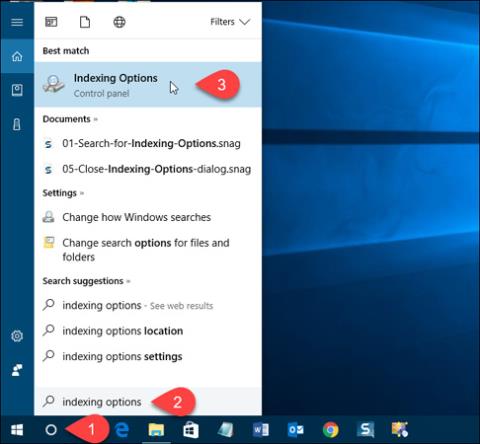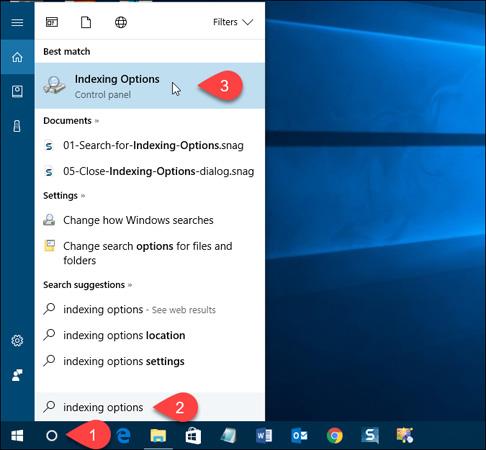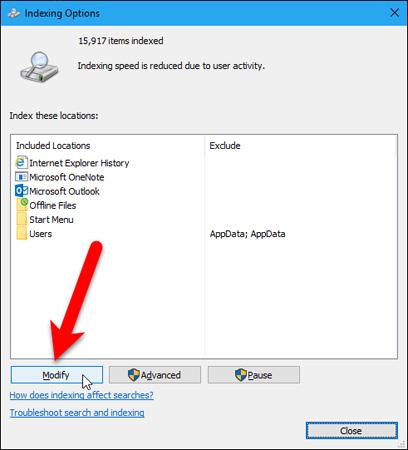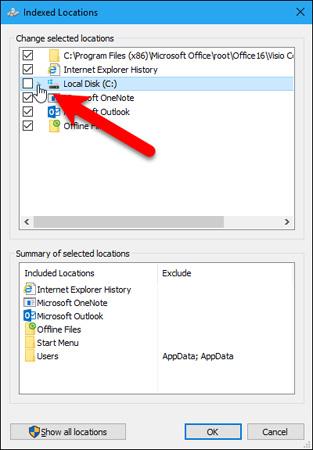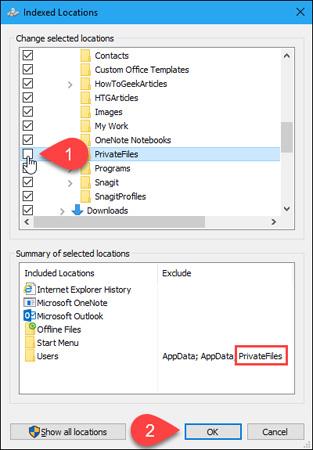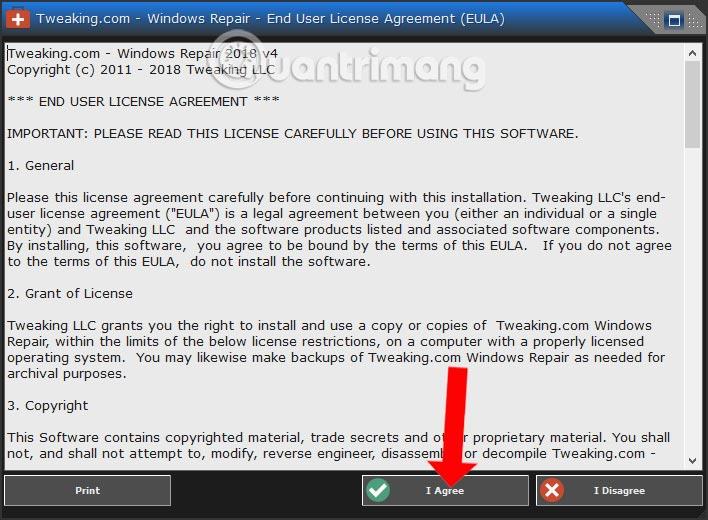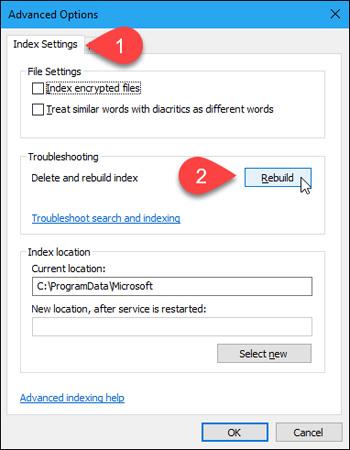Í Windows 10 getur Cortana kassi eða Windows Search hluti hjálpað þér að leita í öllum skrám og möppum í tölvunni þinni. Hins vegar, ef þú vilt ekki að aðrir sjái ákveðnar skrár eða möppur, geturðu falið þær í Windows leitarniðurstöðum. Við skulum sjá hvernig á að fela möppu svo hún birtist ekki í leitarniðurstöðum File Explorer, Cortana eða leitarhlutanum á verkefnastikunni!
Fela skrár og möppur frá leitarniðurstöðum í Windows 10
Til að byrja skaltu smella á Cortana eða leitartáknið á verkefnastikunni og slá inn flokkunarvalkosti . Smelltu síðan á Indexing Options í niðurstöðunum sem birtast.
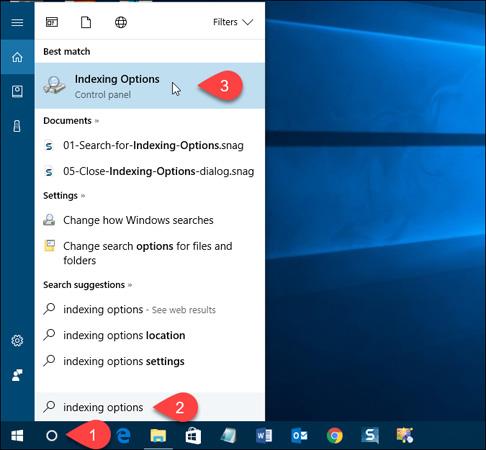
Breyta innifalnum staðsetningum
Innifalið staðsetningar eru skráðar í flokkunarvalkostum valmyndinni. Til að fela þessar skrár og möppur, smelltu á Breyta.
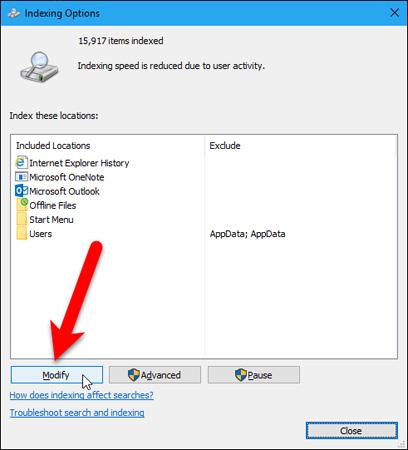
Allar möppur sem birtast í leitinni eru hakaðar í reitnum Breyta völdum stöðum í valmyndinni Verðtryggðar staðsetningar.
Til að leita að möppunni sem þú vilt fela skaltu smella á örina við hliðina á Local Disk (C:) eða öðrum harða diski.
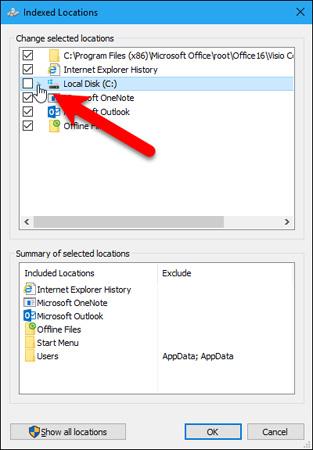
Í möpputrénu, farðu að möppunni sem þú vilt fela og taktu hakið úr reitnum við hliðina á þeirri möppu.
Athugið: Þú getur aðeins falið skrár með því að afvelja möppuna sem inniheldur þá skrá. Svo, ef þú vilt fela tiltekna skrá í möppu sem inniheldur margar aðrar skrár, færðu þá skrá í nýja möppu. Eða þú getur líka búið til möppu sem inniheldur allar skrárnar sem þarf að fela.
Mappan sem þú afvelur verður bætt við notendamöppurnar í hlutanum Yfirlit yfir valdar staðsetningar.
Smelltu á OK.
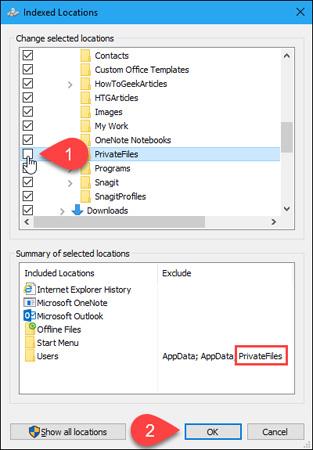
Endurreisa vísitöluna
Nú þurfum við að endurbyggja vísitölurnar til að útiloka valdar möppur.
Farðu aftur í valmyndina fyrir flokkunarvalkosti og smelltu á Ítarlegt.
Athugið: Mappan sem þú valdir að fela er skráð í Útiloka dálknum í valmyndinni Flokkunarvalkostir.
Þú þarft stjórnandaréttindi til að fá aðgang að háþróaðri flokkunarvalkostum. Svo uppfærðu lykilorð reikningsins þíns ef þörf krefur.
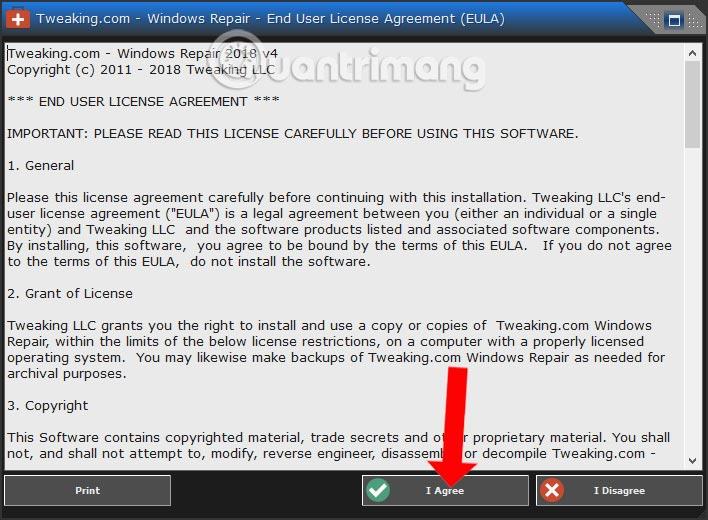
Í flokkunarvalkostum glugganum, smelltu á Endurbyggja í kaflanum Úrræðaleit.
Athugaðu að endurreisn vísitölunnar getur einnig lagað vandamál með Windows leit.
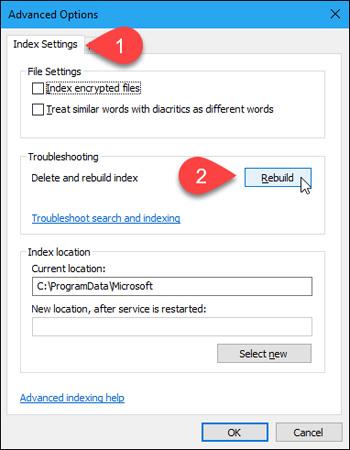
Gluggi birtist þar sem fram kemur að endurbygging vísitölunnar gæti tekið langan tíma að ljúka, smelltu á OK.
Lokaðu glugganum fyrir flokkunarvalkosti og bíddu þar til endurbyggingarferlinu er lokið. Á þeim tíma munu möppurnar og skrárnar sem þú velur að fela alveg hverfa úr Windows leitarniðurstöðum.
Gangi þér vel!
Þú getur séð meira: